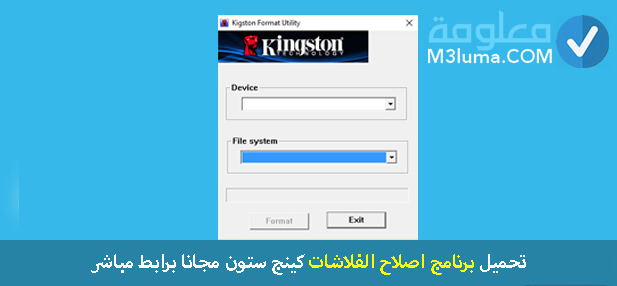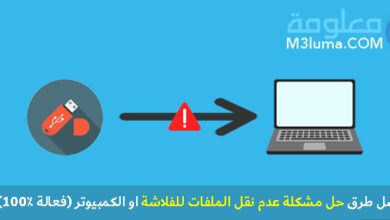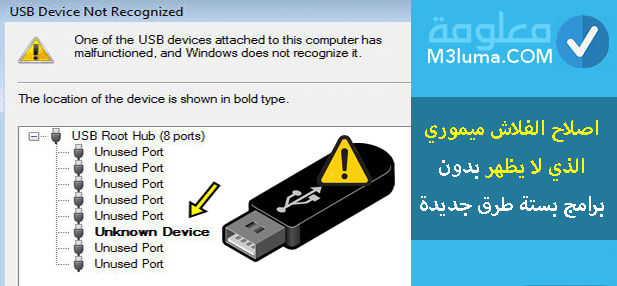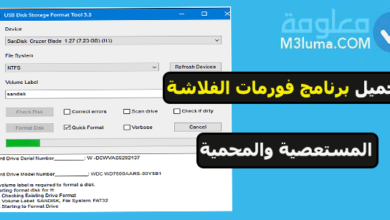تصليح الفلاشة التي لا تقرأ ولا تتفرمت بخطوات بسيطة

من الممكن أنك صادفت يوما مشكلة الفلاشة لا تعمل ولا تتفرمت. أي أنك حينما تقوم بتوصيل الفلاشة USB بالكمبيوتر لا تظهر لك الفلاشة بالرغم من أنه تم توصيلها، أيضا من المشاكل الأخرى هي عدم ظهور الملفات موجودة داخل الفلاشة، كما أنك حينما تقوم بنسخ أو رفع اي ملف على الفلاشة لا يتم رفعها.
في هذه الحالة الحل الوحيد الذي سوف تكون في حاجة إلى القيام به هو عمل فورمات للفلاشة USB، لكنك تتفاجأ أيضا بأن الفلاشة لا تتفرمت لأنها لا تظهر في الاصل، أو حتى إذا كانت تظهر لك فإنها لا تتفرمت.
إذن ما الحل؟ كيف يمكن تصليح الفلاشة التى لا تقرأ ولا تتفرمت؟
في هذا المقال سأقدم لك مجموعة من الحلول التي يمكنك من خلالها تصليح الفلاشة التى لا تقرأ ولا تتفرمت بدون برامج، كما سأعرض لك في الاسفل بعض الادوات الهممة من أجل تصليح الفلاشة التى لا تقرأ ولا تتفرمت.
قبل البدء في شرح محتويات الموضوع، دعني أولا أعرض لك بعض المواضيع السابقة التي لها صلة وثيقة بهذا الموضوع، والتي يمكنك الاستفادة منها في إصلاح الفلاشة USB .
اقرأ أيضا
حل مشكلة الفلاشة تظهر ولا تفتح
حل مشكلة لم يتمكن windows من اكمال عملية التهيئة (عدم تهيئة الفلاشة)
ازالة فيروس الاختصارات shortcut من الفلاشة
أولا وقبل شرح طرق إصلاح الفلاشة التي لا تقرأ ولا تتفرمت، لابد اولا من أن تعرف السبب الذي يؤدي إلى حدوث هذا المشكل.
أسباب مشكل الفلاشة لا ستقبأ ولا تتفرمت
هناك العديد من الأسباب التي يمكنك ان تسبب هذا المشكل، وبالتالي فإن معرفة السبب أمر مهم حدا من أحل معرفة الحل المناسب، وذلك حتى تقوم باستخدام الحل المناسب من بين الحلول التي سأعرض لك في الاسفل.
من بين أهم الاسباب التي يمكن أن تؤدي إلى حدوث هذا المشكل هي:
- الفيروسات:
من أكثر الاسباب التي تؤدي إلى تعطل الفلاش ميموري هي غصابتها بفيروسات مضرة، تقوم هذه الفيروسات إما بإخفاء البيانات الموجودة داخل الفلاشة، أو عدم لقدرة على قراءتها.
ليس هذا فقط بل تعمل بعض الفيروسات الخطيرة على تعطيل الفلاشة وعدم ظهورها أصلا حينما تقوم بتوصيلها بالكمبيوتر، أو أن الفلاشة لا تقبل الفورمات.
- الفلاشة مقفلة بقن سري:
أيضا إذا كنت تضع رمز سري للفلاشة فمن الممكن ألا يتم الدخول إليها إلا إذا قمت بإدخال الرمز السري أو إزالته، حتى تظهر لك موصولة بالكمبيوتر.
إذن كيف يمكن كيف يمكن إصلاح الفلاشة التي لا تظهر ولا تتفرمت؟
إصلاح الفلاشة التي لا تقبل الفورمات
يمكنك إصلاح الفلاش ميموري التي لا تقبل الفورمات بدون برامج، عن طريق بعض الإجراءات التي يتم تطبيقها من إعدادات الكمبيوتر فقط.
هذه الطريقة التي سأشرح لك هنا يمكنك استخدامها إذا كانت الفلاشة تقرأ أي تظهر على الكمبيونتر حين إيصالها، لكن لا تقبل الفرمتة
الخطوة 1:
أولا قم بالدخول على قائمة الاوامر run وذلك من خلال الضغط على زر الويندوز من لوحة المفاتيح، ثم حرف R، بعد ذلك قم بكتابة الأمر cmd ثم الضغط على ok من أجل الدخول على قائمة الأوامر.
الخطوة 2:
الآن بعد الدخول على قامة أوامر cmd السوداء، قم بتوصيل الفلاشة التي لا تقبل الفورمات ثم قم بكتابة الأمر التالي “diskpart“، ثم الضغط على Enter.
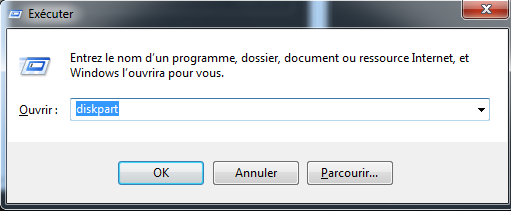
الخطوة 3:
سوف تظهر لك جميع الأقراص الموجودة على حاسوبك، سوف تجد ترتيب الأقراص ، من الضروري معرفة ترتيب الفلاشة حتى تتمكن من الدخول عليها وفرمطتها في الخطوة الموالية.

الخطوة 4:
الآن بعد أن عرفت ترتيب الفلاشة في الخطوة السابقة، قم بإدخال الأمر التالي Select disk متبوع برقم الفلاشة التي يتظهر لك، مثلا إذا كان ترتيب الفلاشة على القائمة السابقة هو 1 قم بكتابة Select disk 1، ثم الضغط بعد ذلك على Enter.
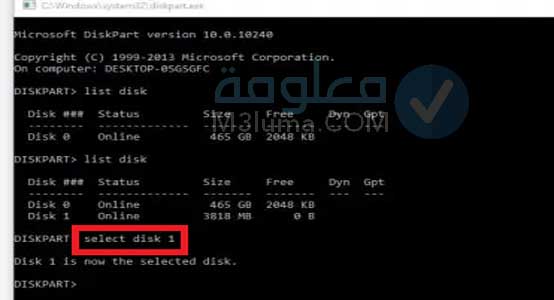
الخطوة 5:
في هذه الحالة وحتى تقوم بإتمام العملية قم بكتابة الأمر attributes disk clear read only، ثم الضغط على Enter، في هذه الحالة سيتم عمل فورمات للفلاشة.
بعد ذلك وآخر خطوة ستقوم بها من أجل إكمال عملية الفورمات هي إدخال الأمر Exit ، حتى تقوم بالخروج من قائمة cmd.
بهذه الطريقة ستتمكن من فرمطة الفلاشة التي لا تقبل الفرمتة، في غالب الأحيان حينما تقوم بفرمطة الفلاشة من خلال هذه الطريقة سوف تكون قد تمكنت من إصلاحها، وغالبا سوف تتمكن من الدخول عليها بشكل عادي.
لكن المشكل هنا هو أن جميع البيانات والملفات التي كانت موجودة على الفلاشة سيتم حذفها ، يعني لن تتمكن من استرجاعها.
اقرأ أيضا:
اصلاح الفلاش ميموري الذي لا يظهر
حل مشكلة عدم ظهور الفلاشة في جهاز الكمبيوتر
من المشاكل الشائعة ايضا حينما تقوم بتوصيل الفلاشة بالكمبيوتر هو ان الفلاشة لا تظهر، في هذه الحالة هناك بعض الحلول الفعالة التي يمكنك تجربتها لحل هذا المشكل,
يمكنك حل مشكلة الفلاشة لا تظهر بدون برامج، من خلال اتباع بعض الخطوات، كما ساوضح لك.
الخطوة 1:
أول شيء قم بالدخول على قائمة الاوامر من خلال الضغط على windows+R من لوحة المفاتيح، ثم كتابة الأمر التالي regedit والضغط على ok.
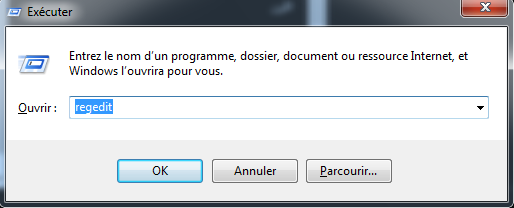
الخطوة 2:
سيتم توجيهك إلى قائمة Regestrt Editor، سوف تجد أمامك مجموعة من الخيارات، قم بتوسيع خيار Hkey_Lokal_Machine، ومنه قم بالتوجه إلى خيار System ثم توسيعه واختيار CurrentControlSet، ومنه أيضا قم باختيار ومن ثم اختيار USBStor.
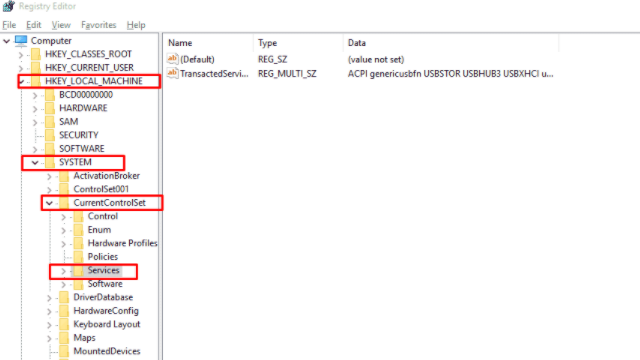
الخطوة 3:
سوف تظهر لك قائمة صغيرة عليها بعض الخانات:
- في الخانة الأولى، قم بتحديد خيار start
- في الخانة الثانية Value Data، قم بوضع رقم 3.
- بعد ذلك قم بوع علامة على خيار Hexadecimal ثم الضغط على Ok في الأخير
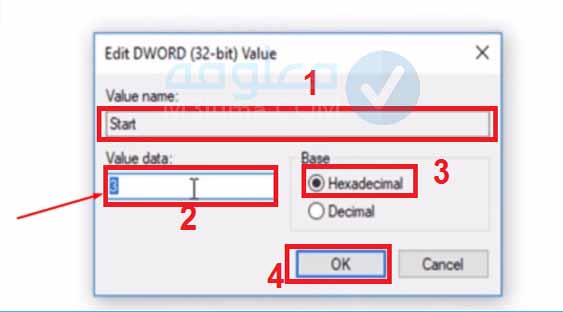
الخطوة 4:
الآن كل ما عليك القيام به هو فصل الفلاشة عن الكمبيوتر، ومن ثم قم بعمل restart وإعادة تشغيل الكمبيوتر.
الآن قم بإعادة توصيل الفلاشة بالكمبوتر غالبا ستجد بأن المشكل تم حله، وستظهر لك الفلاشة على الكمبيوتر بشكل عادي.
حل مشكلة الفلاشة تظهر ولا تفتح
من المشاكل الأخرى التي يمكن أن تصيب الفلاشة USB هي ظهور الفلاشة لكن لا تفتح، هذا المشكل يمكن أن تصادفه في أي لحظة تقوم فيها بتوصيل الفلاش ميموري بالكمبيوتر.
غالبا هذا المشكل يحدث حينما تكون الفلاشة مصابة بفيروس ضار مثل فيروس الاختصارات shortcut
لكي تقوم بحل هذا المشكل هناك طريقة فعالة جدا يمكنك استخدامها عبر هذه الخطوات.
- الخطوة 1:
أول شيء قم بتحميل برنامج Smadav الذي يعد أفضل برنامج إصلاح الفلاشة. سوف أترك لك رابط تحميل البرنامج في الاسفل.
- الخطوة 2:
بعد تحميل البرنامج قم بالدخول عليه من أجل تثبيته، طريقة التثبيت سهلة مثل اي برنامج آخر. كل ما عليك هو اختيار اللغة ثم متابعة عملية التثبيت بالضغط على next في جميع المراحل حتى يتم التثبيت بنجاح.
- الخطوة 3:
الآن قم بتوصيل الفلاشة بالكمبيوتر.
قم بفتح البرنامج، على الواجهة الرئيسية للبرنامج سوف تجد خيار scanner، قم بالضغط عليه.
سوف تظهر لك الآن جميع الأقراص الموجودة على الكمبيوتر من بينها الفلاشة.
- الخطوة 4:
الآن قم باختيار الفلاشة من خلال النقر عليها مرة واحدة ثم الضغط بعد ذلك على scan.
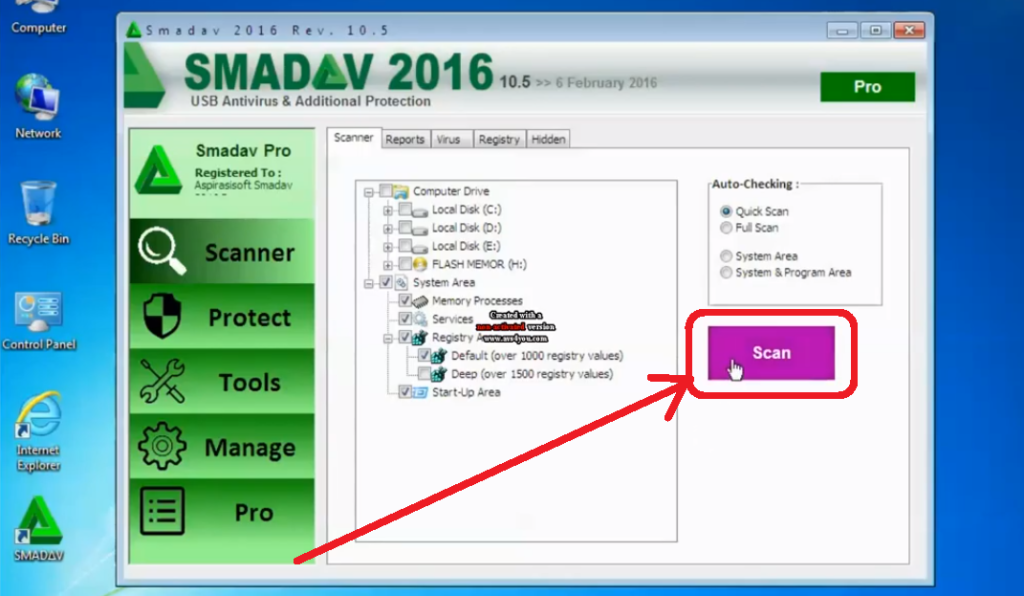
- الخطوة 5:
سوف يقوم البرنامج بفحص الفلاشة قم بالانتظار بعض الوقت قم بالضغط على الخيار الثاني على اليسار protect بعد ذلك ستظهر لك قائمة صغيرة، قم بالضغط على خيار fix All من أجل إصلاح أي مشكل على الفلاشة.
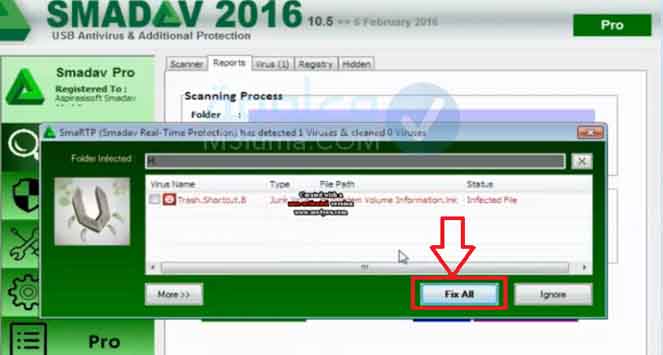
- الخطوة 6:
في هذه الحالة تم غصلاح المشاكل الموجودة داخل الفلاشة، لكن لم يتم إزالة فيروس الاختصارات.
حتى تتمكن من إزالة هذا الفيروس بشكل نهائي، قم بالضغط على خيار Manager الموجود على اليسار. ومن ثم الدخول على خيار quarentine الذي يظهر لك في الأعلى. في الأخير قم بالضغط على delete ثم ok من أجل إزالة فيروس الاختصارات نهائيا من الفلاشة وغصلاحها بشكا نهائي.
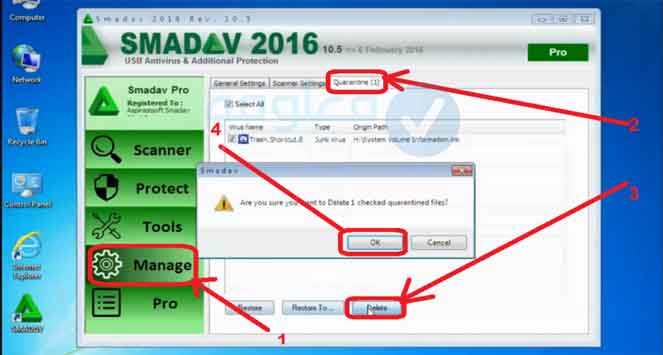
بهذه الطريقة ستتمكن من الدخول على الفلاشة بشكل عادي واستخدامها في رفع الملفات أو نقل الملفات بطريقة عادية.
يمكنك تحميل برنامج Smadav من الرابط التالي
اقرأ أيضا:
حل مشكلة الفلاش ميموري التي لا تقبل الفورمات بأكثر من طريقة مختلفة
اصلاح الفلاش ميموري USB المتعطلة بشكل نهائي عن طريق MiniTool Partition Wizard
في حال كانت الفلاشة معطلة ولا تقبل الدخول عليها أو أنها لا تظهر على الكمبيوتر، بإمكانك القيام بإصلاحها عن طريق أفضل برنامج إصلاح الفلاشة لا تقرأ ولا تتفرمت وهو برنامج MiniTool Partition Wizard.
يعد برنامج MiniTool Partition Wizard أفضل برنامج إصلاح الفلاشة usb وحل جميع المشاكل المرتبطة بها. لا يقتصر هذا البرنامج على إصلاح الفلاشة، بل هو عبارة عن برنامج إصلاح الكمبيوتر بشكل عام حيث يتم استخدامه لحل العديد من المشاكل من بينها إصلاح الفلاشة، وتقسيم الهارديسك وزيادة مساحة القرص والعديد من الأمور الأخرى.
ما يهمنا هنا هو استخدام برنامج MiniTool Partition Wizard من أجل حصلاح الفلاشة لا تقرأ ولا تتفرمت. للقيام بهذا الأمر اتبع الخطوت التالية:
الخطوة 2:
أول شيء قم بالدخول على الرابط الذي ساضع لك في الأسفل من أجل تحميل البرنامج على جهاز الكمبيوتر الخاص بك.
الخطوة 2:
بعد التحميل قم بالدخول على البرنامج من أجل تثبيته، قم باتباع خطوات التثبيت من خلال اختيار اللغة والموافقة على الشروط، ومن ثم المتابعة بالضغط على next في جميع المراحل.
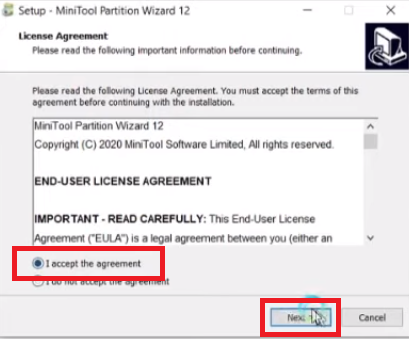
الخطوة 3:
الآن بعد تثبيت البرنامج، قم بتوصيل الفلاشة بالكمبيوتر ثم الدخول علي البرنامج من أجل البدء في استخدامه.
سوف تظهر لك جميع الأقراص الموجودة على الكمبيوتر من بينها الفلاشة، قم بالضغط عليها كليك يمين ثم تحديد خيار Format.
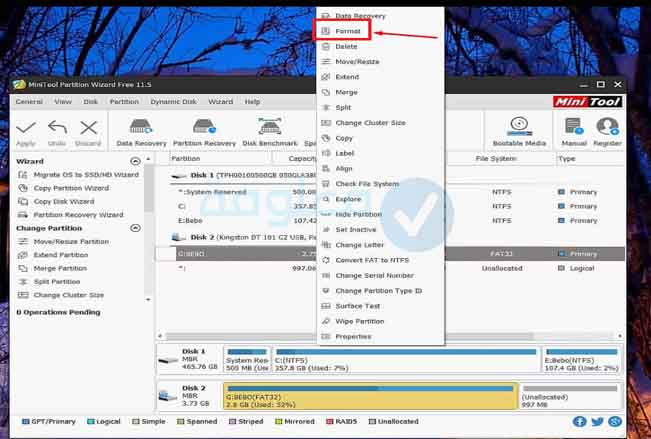
الخطوة 4:
سوف تظهر لك قائمة صغير، قم بتحديد الخيارات كما هو موضح في الصورة ثم الضغط على OK .
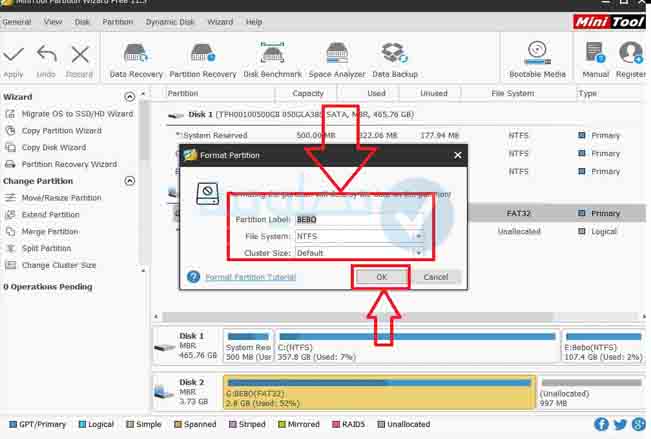
الخطوة 5:
سوف تبدأ عملية الفرمتة، قم بالانتظار بعض الوقت حتى تكتمل العملية بشكل نهائي. بعد ذلك قم بإزالة الفلاشة من الكمبيوتر ومن ثم إعادة تشغيله، ثم تركيب الفلاشة من جديد.
غالبا من خلال تطبيق هذه الخطوات ستجد بإن المشكل تم حله، وسوف تتمكن من الدخول على الفلاشة بشكل عادي.
يمكنك تحميل البرنامج مباشرة من الرابط التالي:
خلاصة:
في الأخير كانت هذه أهم الطرق الني يمكنك من خلالها حل مشكلة الفلاشة لا تقرأ ولا تتفرمت، بما أن هذا المشكل يعاني منه عدد كبير من الاشخاص الذين يريدون توصيل الفلاشة بالكمبيوتر، وأن هناك مجموعة من الاسباب التي تؤدي إلى ظهور هذا المشكل، فقد قدمت لك مجموعة من الحلول التي يمكنك الاعتماد عليها.
أرجو ان يكون المقال خفيف بالنسبة لك وأن يكون مفيد وفيه الاستفادة المطلوبة، إذا كانت لديك اسئلة اخرى أو استفسارات، كما أقول دائما لا تنس وضعها في التعليقات.
انتهى.